چگونه به ترتیب یک آهنگ در Audacity
میخواهید یاد بگیرند که چگونه یک ترانه را بر روی یک کامپیوتر بریزید؟ آسان است. به سادگی دانلود و نصب ویرایشگر صوتی آزاد Audacity. با استفاده از این، می توانید یک ترانه را برای تماس از طریق تلفن یا برای تحمیل قطعه برش روی ویدیو ترتیب دهید.
به منظور ترتیب موسیقی شما نیاز به برنامه Audacity نصب شده و خود فایل صوتی. فایل می تواند از هر فرمت باشد: MP3، WAV، FLAC، و غیره برنامه با این کار مقابله خواهد کرد.
تنظیمات Audacity
فایل نصب را دانلود کنید. آن را اجرا کنید و دستورالعمل هایی را که در طول نصب ظاهر می شود دنبال کنید.
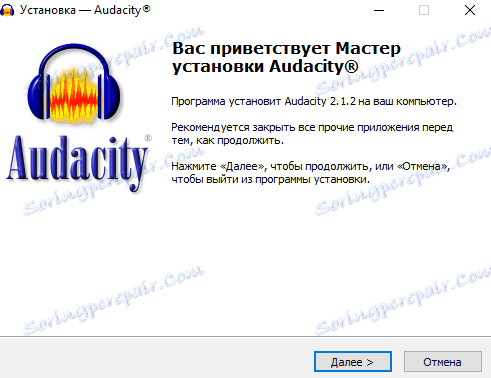
پس از نصب، برنامه را با استفاده از میانبر روی دسکتاپ یا منوی «شروع» اجرا کنید.
چگونه به ترتیب یک آهنگ در Audacity
پس از راه اندازی، شما پنجره اصلی کار برنامه را مشاهده خواهید کرد.
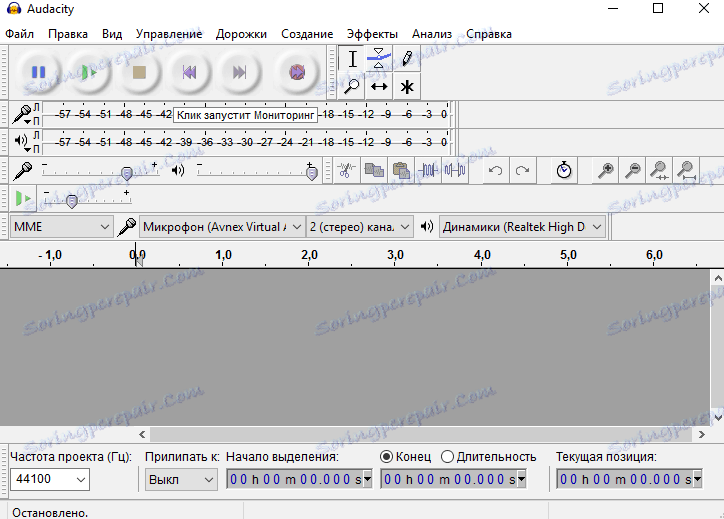
با استفاده از ماوس، فایل صوتی خود را به منطقه زمانی جدول بکشید.
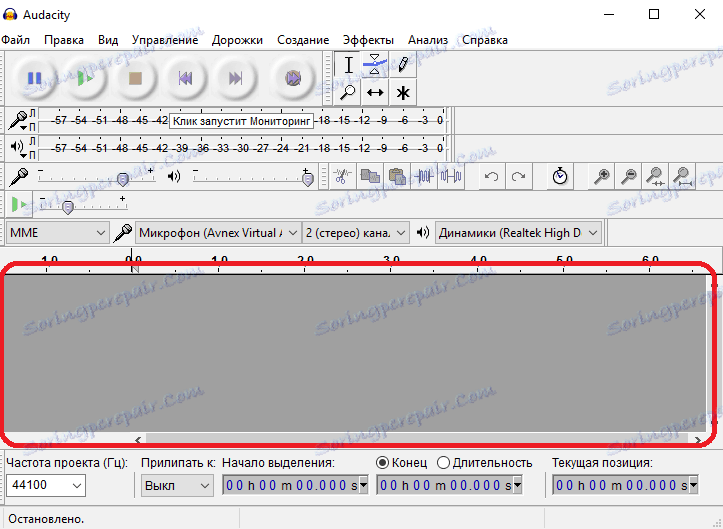
شما همچنین می توانید با استفاده از منو آهنگ به برنامه اضافه کنید. برای انجام این کار، آیتم منو "فایل" را انتخاب کنید، سپس "باز" را انتخاب کنید. پس از آن فایل مورد نظر را انتخاب کنید.
حسابرسی باید آهنگ اضافه شده را به عنوان یک گرافیک نمایش دهد.
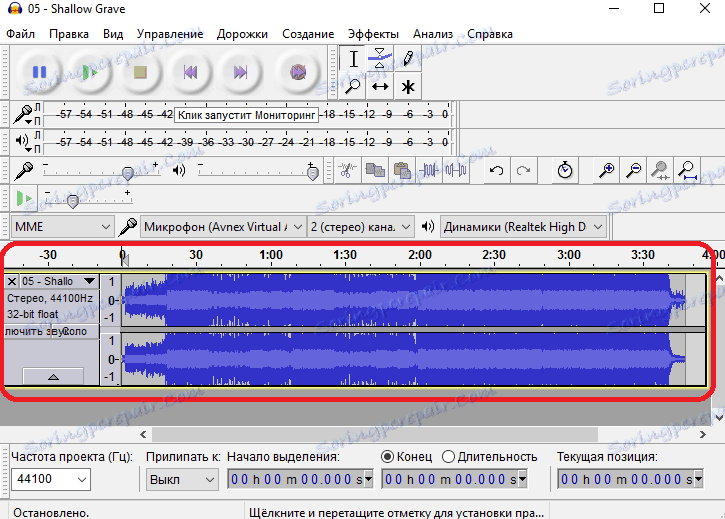
این نمودار حجم آهنگ را نشان می دهد.
حالا شما باید مسیر مورد نظر را که می خواهید برش را انتخاب کنید انتخاب کنید. برای اینکه با قطعه برش اشتباه نگیرید، باید آن را با کمک گوش دادن اولیه پیدا کنید. برای انجام این کار، در بالای برنامه، دکمه های بازی و مکث هستند. برای انتخاب مکان که از آن شروع به گوش دادن، با کلیک بر روی آن با کلیک بر روی آن کلیک کنید.
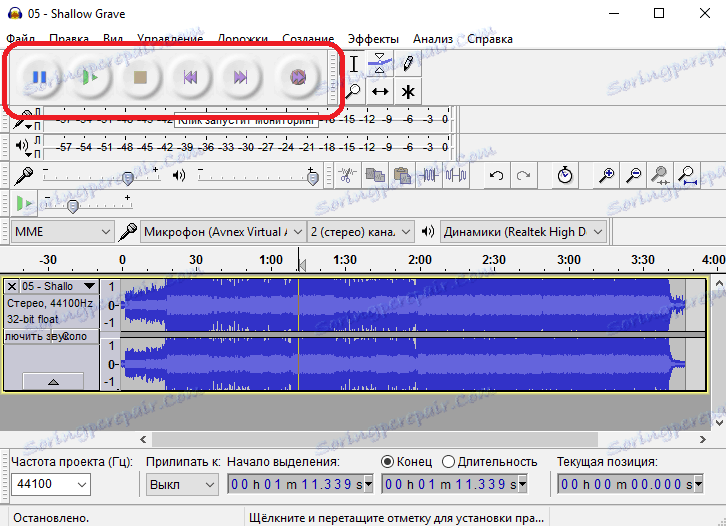
پس از اتمام تصحیح، باید آن را انتخاب کنید. با استفاده از ماوس، کلید چپ را نگه دارید. قسمت برجسته ای از آهنگ با نوار خاکستری در بالای جدول زمانی مشخص می شود.
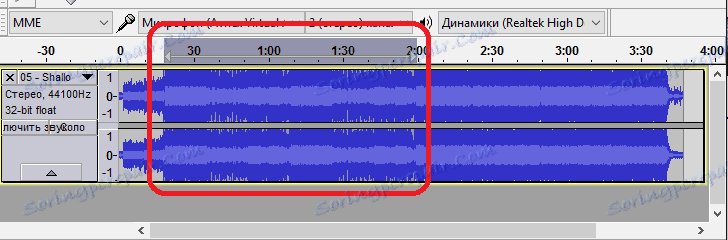
باقی مانده است که پاس را نگه داریم برای انجام این کار، مسیر زیر را در منوی بالای برنامه دنبال کنید: فایل> صادرات صوتی انتخابی ...
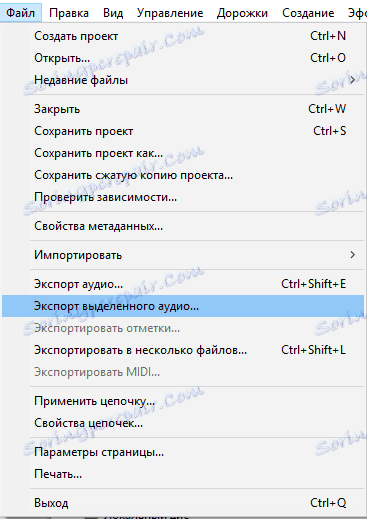
یک پنجره برای ذخیره گذر انتخاب شده خواهید دید. فرمت دلخواه فایل صوتی ذخیره شده و کیفیت را انتخاب کنید. برای MP3، کیفیت معمول 170 تا 210 کیلوبیت بر ثانیه است.
همچنین شما باید مکان را برای ذخیره و نام فایل مشخص کنید. پس از آن روی "ذخیره" کلیک کنید.
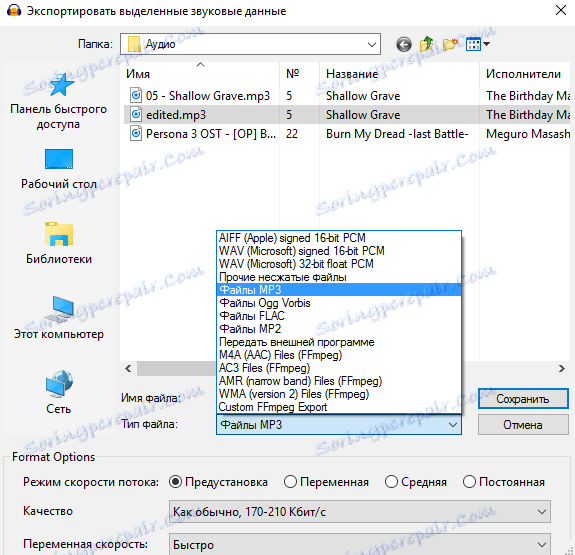
یک پنجره برای پر کردن اطلاعات آهنگ (metadata) باز خواهد شد. شما می توانید زمینه های این فرم را ترک کنید و بلافاصله بر روی دکمه OK کلیک کنید.
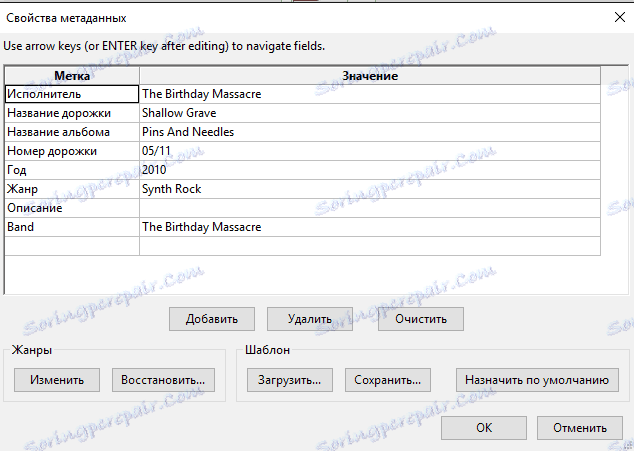
فرایند صرفه جویی در قطعه برش آغاز می شود. در پایان آن شما می توانید یک قطعه برش از آهنگ را در مکانی که قبلا تعیین کرده اید پیدا کنید.

همچنین ببینید: نرم افزار برش موزیک
حالا شما می دانید که چگونه برش موسیقی را انجام دهید و به راحتی می توانید آهنگ مورد علاقه خود را برای تماس با تلفن همراه خود بریزید.